如今手机已经成为了我们生活中不可或缺的一部分,而微信更是成为了我们与亲友交流的主要工具之一,有时候我们可能会遇到一些需要打印微信文件的情况,这时就需要将手机与打印机进行连接。怎样才能用手机连接打印机并顺利打印微信文件呢?接下来我们将为大家介绍一些简便的方法,以帮助您轻松实现这一目标。
微信怎么连接打印机打印文件
方法如下:
1.点击文件
进入微信,点击上面的文件。
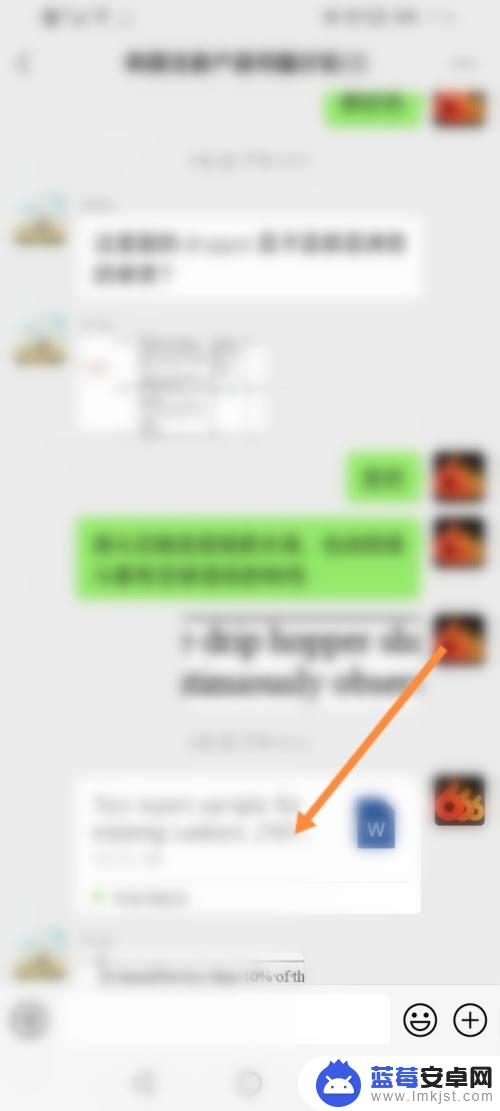
2.点击三点图标
点击右上角的三点图标。
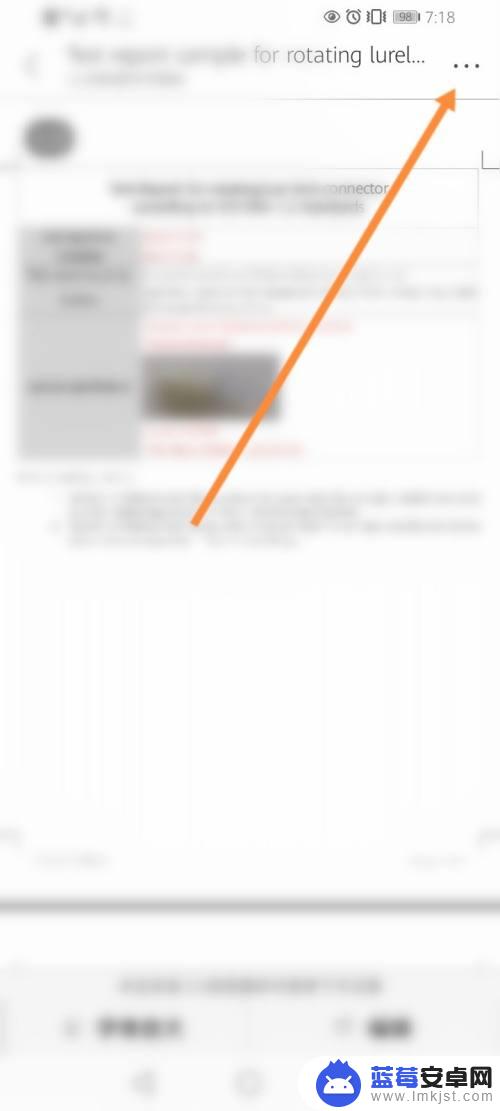
3.点击更多打开方式
点击下面的更多打开方式。
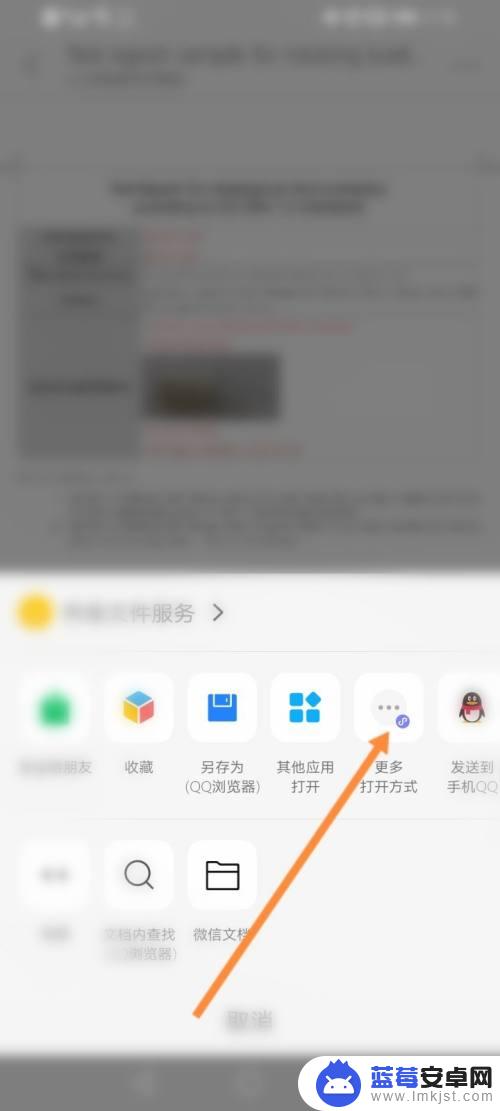
4.选择WPS并点击确认
选择WPS打开方式,点击确认。
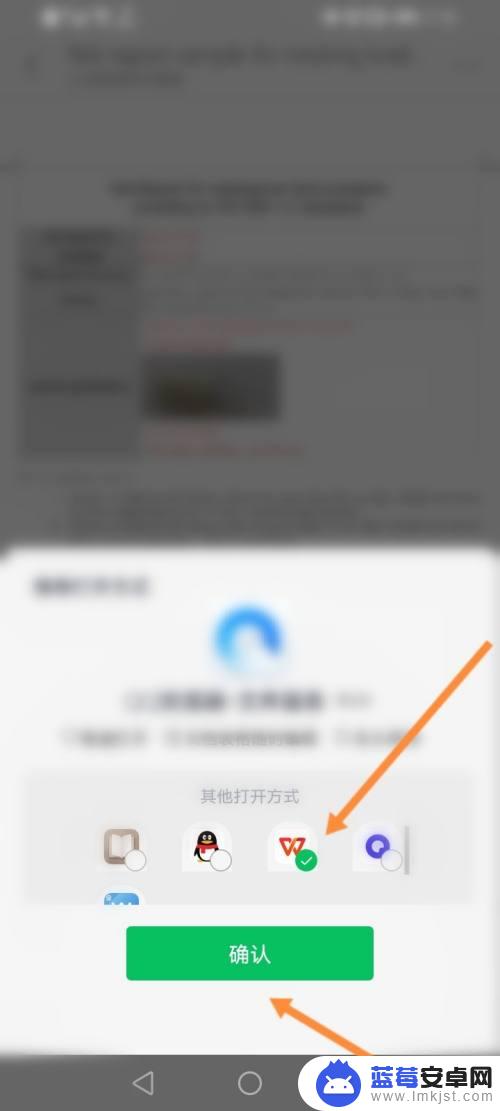
5.点击工具
点击下面的工具。
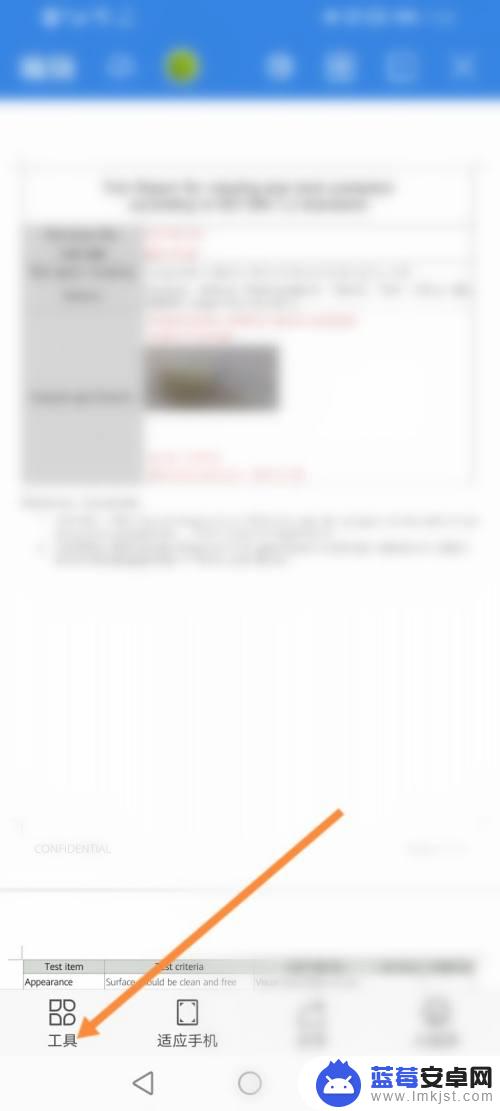
6.点击文件
点击上面的文件。
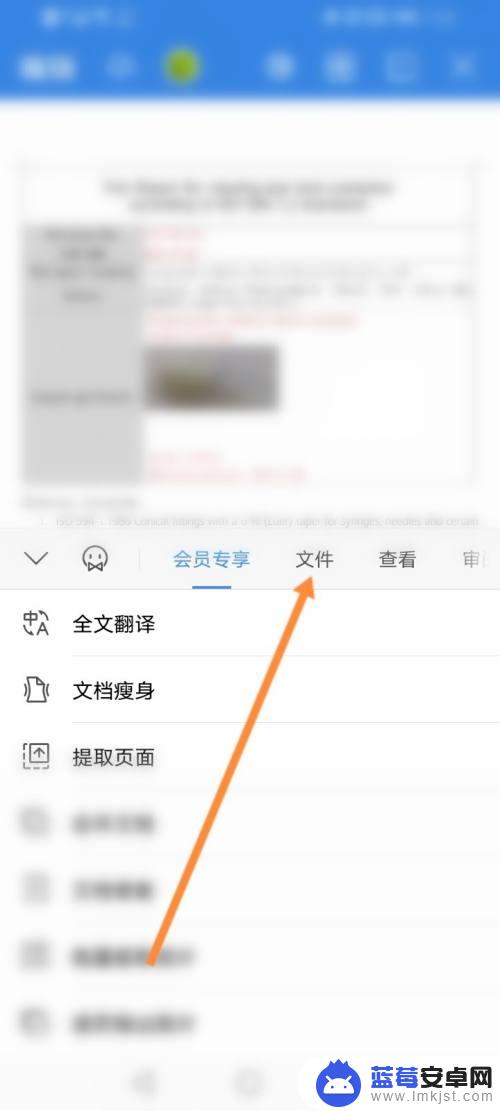
7.点击打印
点击打印即可。
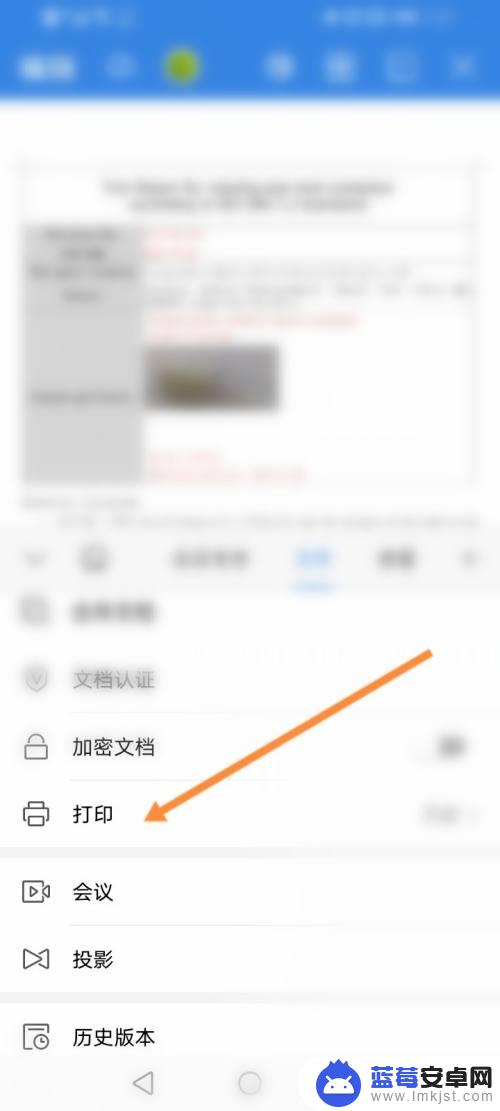
以上就是如何使用手机连接打印机打印微信文件的全部内容,如果你遇到这种情况,可以尝试按照我的方法来解决,希望对你有所帮助。












